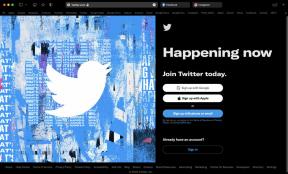Sådan rooter du Yureka på CM12 ved hjælp af et alt-i-en-værktøj
Miscellanea / / February 12, 2022
Siden udgivelsen i december sidste år i Indien, YU er Yureka har sendt bølger over budgettelefonsegmentet. Med specifikationer, der kan sammenlignes med dem, der tilbydes i avancerede telefoner (jeg ser på dig HTC Desire 820), er Yureka blevet udsolgt på få sekunder ved hvert flash-salg. Et af højdepunkterne ved Yureka er, at rooting og oplåsning af bootloaderen er dækket af garantien, noget uhørt uden for Nexus-telefonernes rige. Med denne beroligende info kendt, vil jeg vise dig, hvordan du rooter Yureka CM-12.
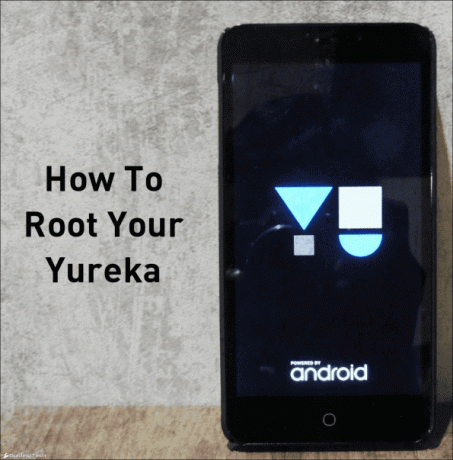
Jeg vil bruge et passende navn "All-in-One" værktøj lavet af gohel.vishal, ovre på XDA. Dette værktøj kan låse opstartsindlæseren op, installere gendannelse og root enheden. Du behøver ikke at skrive noget irriterende og langt adb kommandoer.
1. Hvad du skal vide, før vi starter
ADVARSEL: Denne guide er kun til Yureka, der kører CM-12. Du kan ikke bruge dette værktøj på Yureka, der kører Kitkat, ellers bliver det hårdt muret.
Du vil forstå processen med at rode med denne enkle infografik.
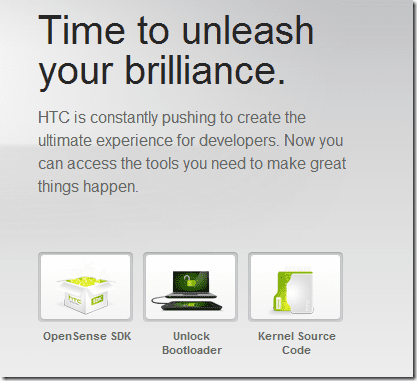
Oplåsning af Bootloader vil tørre alt dine brugerdata, så sikkerhedskopiere alt på din telefon før du begynder. Sørg også for, at din telefon er opladet mindst 50 %.
Før vi fortsætter, skal vi aktivere Udvikler muligheder og så Android-fejlretning. Gå til Indstillinger > Om telefonen, rul ned, og tryk på Bygge nummer 7 gange for at aktivere Udvikler muligheder.

Gå til Indstillinger > Udviklerindstillinger, rul ned og sluk Opdater Cyanogen Recovery og aktivere Android-fejlretning.

Sidste ting - dette værktøj virker kun på Windows.
2. Installation af drivere
Trin 1: Download alt-i-én-værktøjet. Udpak værktøjet fra zip-filen til skrivebordet. Start værktøjet, læs advarslen omhyggeligt, og tryk på en vilkårlig tast for at fortsætte. Type 6 og tryk Gå ind.
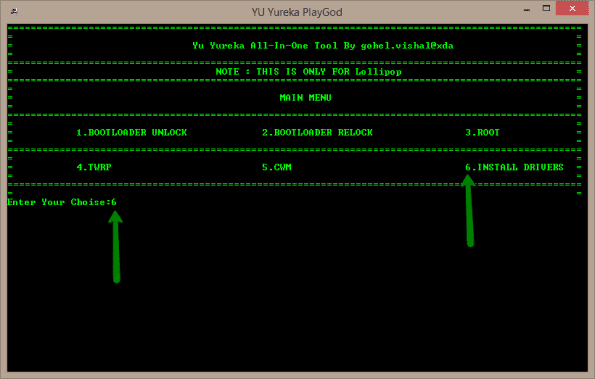
Trin 2: Følg PDA-Net-opsætningen for at installere drivere. I den Telefonvalg vindue vælg Andre.
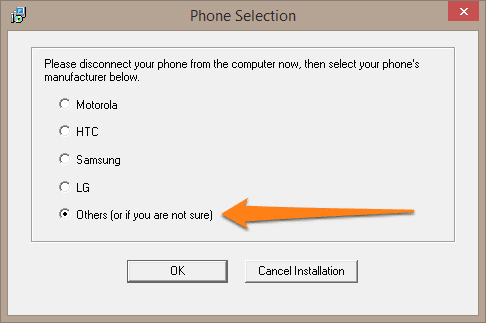
Sørg for at vælge USB-tilstand i slutningen af installationen.
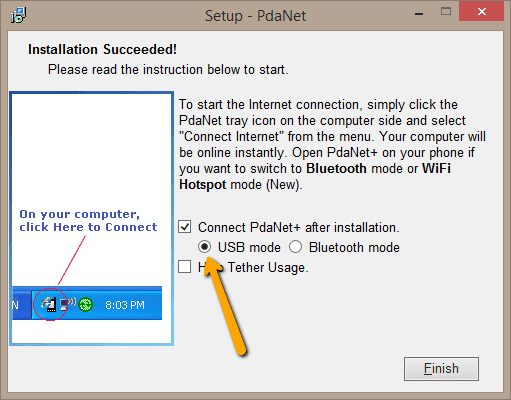
Du kan få en Aktiver fejlretningstilstand vindue, hvis du ikke gjorde det tidligere. Følg 1 igen for at aktivere den.
3. Oplåsning af Bootloader
Vi starter med at låse Bootloader op. Dette fjerner beskyttelsen fra den interne hukommelse. Uden at fjerne denne begrænsning kan vi ikke installere en tilpasset gendannelse eller få root-adgang.
Trin 1: Slut telefonen til pc'en (sluk ikke for den). Det er at foretrække at tilslutte den direkte i stedet for en hub. Start værktøjet igen, skriv 1, og tryk på Gå ind.

Trin 2: Din telefon vil gå ind hurtig opstart tilstand automatisk. Lad værktøjet gøre sit arbejde. EN færdig meddelelse angiver, at processen er færdig. Når processen er overstået, hvis din telefon stadig er i hurtig opstart tilstand, og værktøjet vises venter på enhed, frakobl kablet, og det skulle genstarte.
4. Installer CWM eller TWRP Recovery
Trin 1: Skriv i værktøjet 4 eller 5, baseret på dit valg og tryk Gå ind.
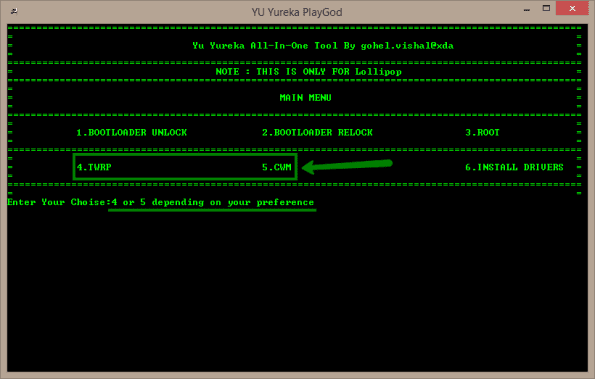
Trin 2: Dette starter gendannelsesinstallationen, og din telefon går igen hurtig opstart mode. Følgende billede viser den færdige operation.
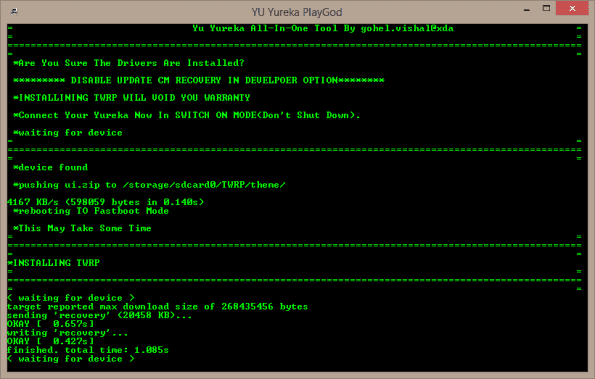
For at kontrollere, om gendannelse er installeret korrekt, skal du slukke din telefon og tænde den ved at trykke på begge Lydstyrkeknapper og Power-knap samtidigt.
5. Endelig rooting Yureka
Før du fortsætter med dette, skal du sørge for, at genoprettelsen er installeret korrekt i det forrige trin.
Trin 1: Skriv i værktøjet 3 og tryk Gå ind. Det vil bede dig om at bekræfte om gendannelse og drivere, skriv 0 at fortsætte. Tilslut telefonen, og værktøjet starter sit arbejde. Hvis efter at du har tilsluttet din telefon, viser værktøjet venter på enhed, er driverne ikke installeret korrekt. Følg trin nummer 2 igen for at installere driverne.
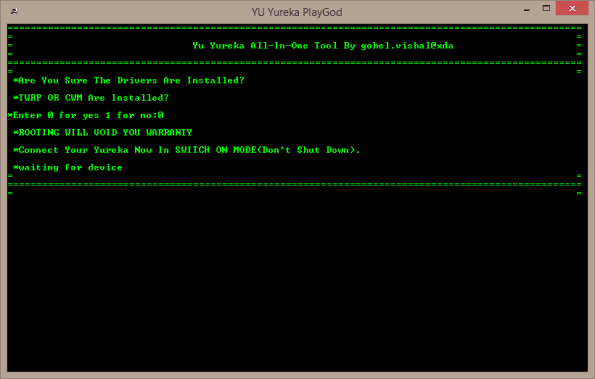
Trin 2: Gå i gendannelsestilstand ved at holde begge nede Vol knapper + Power-knap. Vælg for CWM-gendannelse installere fra SD-kort og for TWRP vælg Installere.
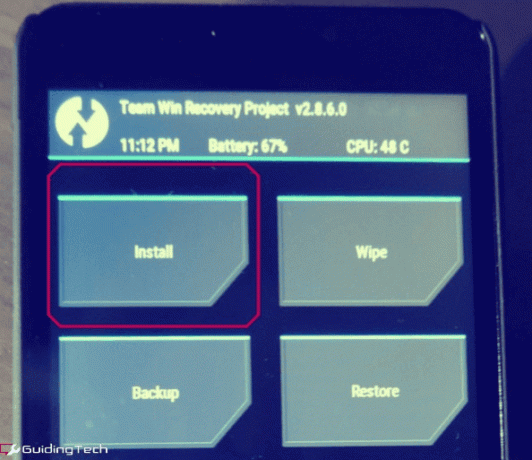
Rul ned for at vælge Root.zip fil fra filerne. Når processen er færdig, skal du genstarte enheden. Det er det, din Yureka er nu forankret. For at bekræfte skal du bare se efter SuperSU-appen installeret. Hvis du ikke kan finde det, betyder det, at roden ikke var vellykket, så gentag trin 5.

Konklusion
Nu hvor din Yureka er rodfæstet, kan du eksperimentere med brugerdefinerede ROM'er, blokere irriterende annoncer, og meget mere. Du kan også prøv Xposed og prøv nogle fantastiske mods. Hvis du er i tvivl, så del dem i kommentarfeltet. Du kan også tjekke den officielle værktøj tråd over hos xda-udviklere.
Sidst opdateret den 3. februar, 2022
Ovenstående artikel kan indeholde tilknyttede links, som hjælper med at understøtte Guiding Tech. Det påvirker dog ikke vores redaktionelle integritet. Indholdet forbliver upartisk og autentisk.